2010年のMicrosoft Excelで最後の3非ゼロの値の平均を検索する方法

この記事では、Microsoft Excel2010で最後の3つのゼロ以外の値の平均を見つける方法を学習します。
シナリオ:
データの平均計算を使用する場合。通常、ゼロまたはゼロ以外の値を検討する状況に遭遇します。これは、数値の平均が値に依存するだけでなく、考慮される値の数にも依存するために行われます。 n個の数の平均は、n個の数の合計に等しくなります。
n値の平均= n値の合計/ nここでの基準は、ゼロ以外の値を持つ3つの値のみを考慮する必要がある場合です。さまざまな関数を使用してこの式を理解しましょう。
Excelの最後の3つのゼロ以外の値の平均
AVERAGE関数、IF、ROW&LARGE関数を使用します。これらの組み合わせは平均になります。
AVERAGE関数を使用して、選択したセル範囲の値の平均値または算術平均を見つけることができます。
構文:
AVERAGE(number1、number2、…)
number1、number2、……number nは数値です。数値または名前、配列、数値を含む参照の場合があります。
IF関数は、指定した条件がTRUEかFALSEかをチェックします。条件がTRUEを返す場合はプリセット値を返し、条件がFALSEを返す場合は別のプリセット値を返します。
構文:
IF(logical_test、value_if_true、value_if_false)
logical_test:論理テストは1つまたは複数の条件をテストします。条件が満たされている場合はtrueを返し、条件が満たされていない場合はfalseを返します。
value_if_true:この引数がTRUEを返した場合に返される値。
value_if_false:この引数がFALSEを返した場合に返される値ROW関数参照の行番号を返します。
構文:
ROW(参照)
参照:セルまたはセルの範囲への参照です。
LARGE:データセット内でk番目に大きい値を返します。たとえば、10個のアイテムのリストから2番目に大きい数。
構文:
LARGE(array、k)
配列:k番目に大きい値を検索するデータのリスト内のセルの配列または範囲です。
k:セルの配列または範囲で返される最大値からk番目の位置です。
例:
これらはすべて理解しにくいかもしれません。例を使って数式の使い方を理解しましょう。ここに、値の平均を示す例があります。ただし、条件はゼロ値を含めたくないということです。
次の式を使用します:
|
\{ = AVERAGE ( IF ( ROW (D2:D14) > = LARGE ( IF (D2:D14 , ROW(D2:D14) ) , 3) , IF (D2:D14, D2:D14))) } |

Enterキーだけを押すのではなく、Ctrl + Shift + Enterを使用して平均を取得します。
Enterキーオプションを選択するだけで、#NUMエラーが発生します。したがって、これは、値の配列が数式の内部関数から外部関数に渡されるときに実行されることに注意してください。

これは71、1351、1538の平均です。これでこれを行う方法がわかったので、以下に示す以下の例を実行します。
別の方法:
ここには5つの数値範囲があり、すべての範囲の上位3つの値の平均を見つける必要があります。
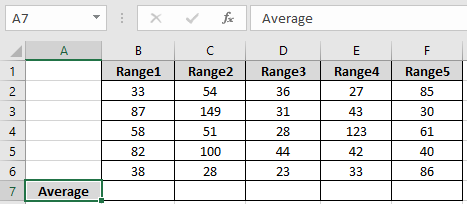
以下の式を使用して平均を見つける必要があります
次の式を使用します:
|
= AVERAGE ( LARGE ( B2:B6 , \{1 , 2 , 3 } ) ) |
説明:
LARGE関数は、範囲(B1:B6)の上位3つの値を取得します。 Large関数は、値\ {87、82、58}を返します。これらの値のAVERAGEは、AVERAGE関数を使用して計算されます
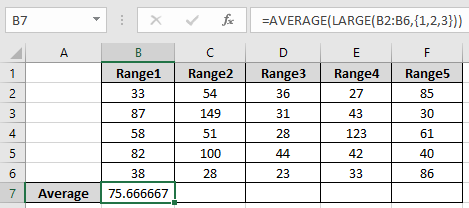
ご覧のとおり、数式は最初の配列の平均を返します。次に、ExcelでCtrl + Rまたは右ドラッグオプションを使用して、他の範囲にも同じ数式を使用します。
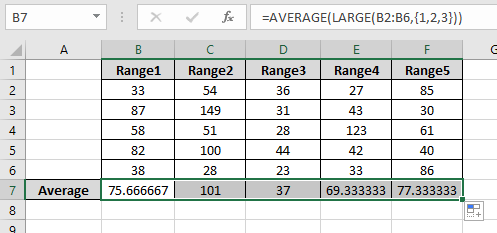
ここに、すべての範囲の平均があります。ここで、AVERAGEIF、AVERAGEA、AVERAGEIFS、およびAGGREGATE関数を使用して、より平均的な関数関数を実行できます。
これは、式の使用に関するすべての注意事項です。
注:
。 Ctrl + Shift + Enterを使用して、配列に対してIf関数を機能させます。
。結果の一部を確認し、数式の一部を選択して、WindowsPCまたはラップトップからwindows + f9を使用できます。
。関数は#VALUEを返します!指定された基準に一致する値がない場合の基準。
。式内のさまざまな基準が受け入れられます。たとえば、等しい(=)、より小さい(<)、以下(⇐)、以上(> =)、より大きい(>)、等しくないなどです。 (<>)。
このようにして、Microsoft Excel 2010で最後の3つのゼロ以外の値の平均を見つける方法を学びました。これらの関数はExcel2016、2013、および2010で使用できます。さまざまな基準での数学演算と定式化に関するその他の記事を検索してください。私たちのブログが気に入ったら、Facebookで友達と共有してください。また、TwitterやFacebookでフォローすることもできます。皆様からのご意見をお待ちしております。私たちの仕事を改善、補完、革新し、より良いものにする方法をお知らせください。 [email protected]までご連絡ください
関連記事
link:/ logical-formulas-how-to-highlight-cells-above-and-below-average-value [平均値より上と下のセルを強調表示する方法]:平均値より上または下の値を強調表示するExcelの条件付き書式。
link:/ statistics-formulas-ignore-zero-in-the-average-of-numbers [数値の平均でゼロを無視する]:ExcelのAVERAGEIF関数を使用して、ゼロを無視して配列内の数値の平均を計算します。
link:/ mathematical-functions-calculate-weighted-average [加重平均の計算]:ExcelのSUMPRODUCT関数を使用して、異なる重みを持つ値の平均を求めます。
link:/ excel-array-formulas-calculating-the-average-difference-between-list-price-and-sale-price [リスト間の平均差]:2つの異なるリストの平均の差を計算します。基本的な数式を使用して平均を計算する方法の詳細をご覧ください。
link:/ mathematical-functions-average-numbers-if-not-blank-in-excel [Excelで空白でない場合の平均数]:Excelでセルが空白でない場合の値の平均を抽出します。
link:/ mathematical-functions-average-of-top-3-scores-in-a-list-in-excel [Excelのリストの上位3つのスコアの平均]:基準が最も高い数値の平均を求めますExcelのリストから3つの数字
人気の記事:
link:/ Tips-if-condition-in-excel [ExcelでIF関数を使用する方法]:ExcelのIFステートメントは、条件をチェックし、条件がTRUEの場合は特定の値を返し、FALSEの場合は別の特定の値を返します。 。
link:/ forms-and-functions-introduction-of-vlookup-function [ExcelでVLOOKUP関数を使用する方法]:これは、さまざまな範囲から値を検索するために使用される、Excelで最も使用され人気のある関数の1つです。とシート。
link:/ Tips-countif-in-microsoft-excel [ExcelでCOUNTIF関数を使用する方法]:この驚くべき関数を使用して条件付きの値をカウントします。特定の値をカウントするためにデータをフィルタリングする必要はありません。ダッシュボードを準備するには、Countif関数が不可欠です。
link:/ excel-formula-and-function-excel-sumif-function [ExcelでSUMIF関数を使用する方法]:これはもう1つのダッシュボードの必須関数です。これは、特定の条件で値を合計するのに役立ちます。